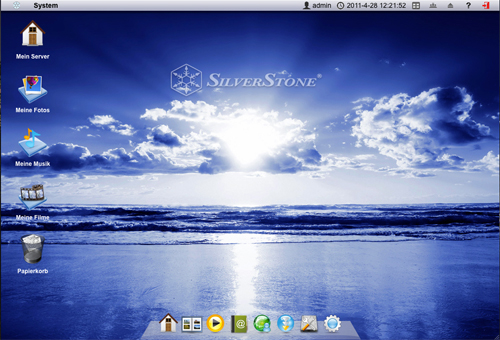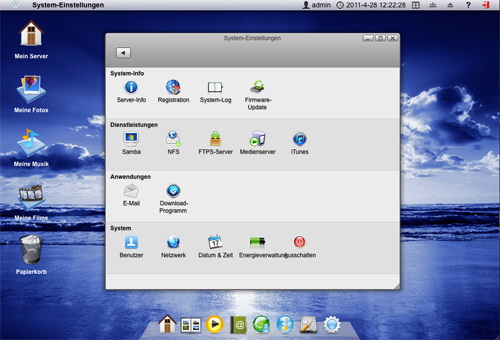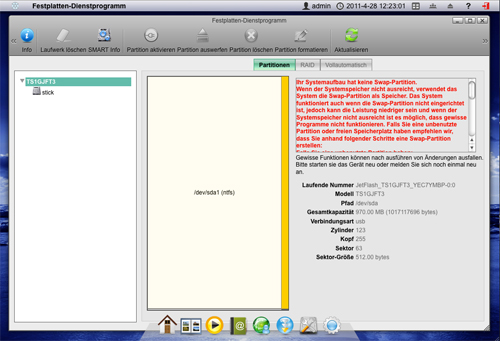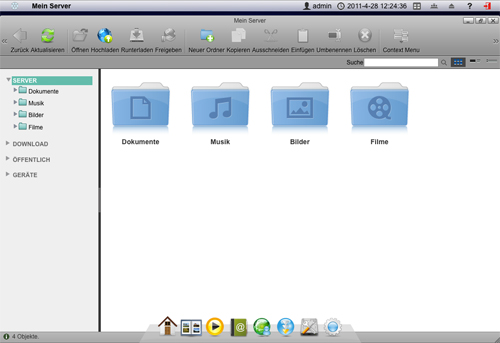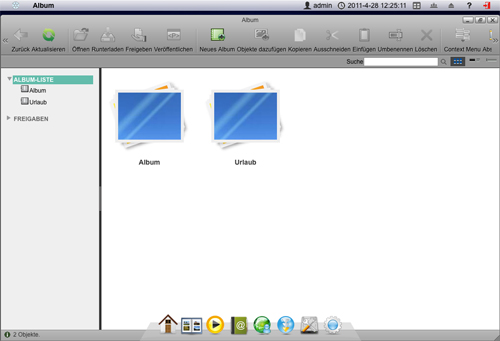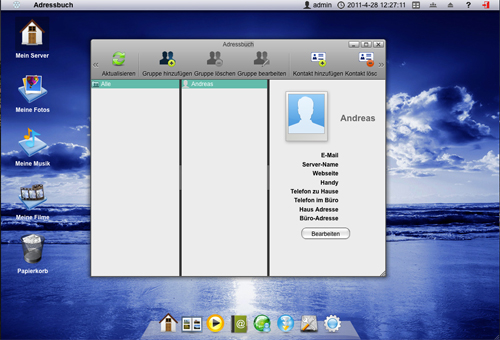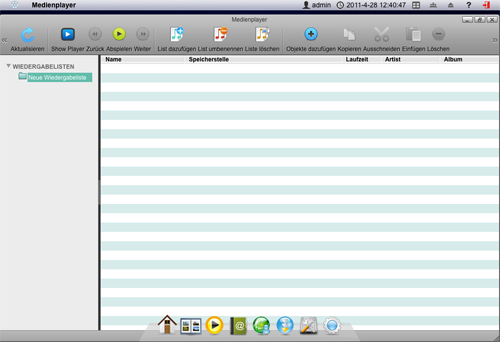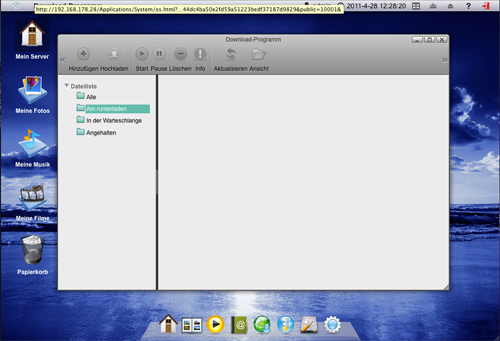Werbung
Durch Klick auf das Bild gelangt man zu einer vergrößerten Ansicht
System-Einstellungen
Um die „Einfachheit“ zu gewährleisten, lassen sich wirklich nur die nötigsten Dinge einstellen. So kann man beim Samba-Dienst nur die Arbeitsgruppe wählen und den Dienst Ein- bzw. Ausschalten. Bei den anderen Diensten verhält es sich ähnlich.
Durch Klick auf das Bild gelangt man zu einer vergrößerten Ansicht
Festplatten-Dienstprogramm
Beim Festplatten-Dienstprogramm sieht die Sache schon anders aus. Hier ist es mit dem „einfach konfigurieren“ schnell vorbei. Auf den ersten Blick findet man sehr viele Einstellungen, die man in den meisten Fällen nicht braucht oder die teilweise gar nicht funktionieren. Sollte man sie doch benötigen, funktionieren sie leider nicht immer so einfach, wie man sich es vorgestellt hat.
Wird ein Datenträger bereits formatiert an das DC01 angeschlossen ist alles halb so wild, man muss es nur einmal einhängen und vor dem entfernen wieder aushängen. Baut man zum Beispiel eine leere Festplatte direkt in das DC01 ein wird es schon schwieriger. Hier muss erst formatiert und dann partitioniert werden, wobei man sich zwischen einer Vielzahl von Dateisystemen (ext2, ext3, ext4, reiserfs, xfs, ifs, fat32, ntfs, hfs+) entscheiden muss. Nutzen ohne Vorkenntnisse könnten hier schon scheitern. Für Nutzer verschiedener Dateisysteme hingegen ist das natürlich praktisch. Eine Festplatte (im Idealfall die Interne) sollte als Home eingebunden werden. Darauf liegen dann die einzelnen Home-Verzeichnisse und die Share-Freigabe.
Durch Klick auf das Bild gelangt man zu einer vergrößerten Ansicht
Für die normalen Nutzer gibt es den Datei-Browser, ein Album-Programm, einen Medienplayer, ein Adressbuch und Social Media-Applikationen.
Mit dem Dateibrowser kann man auf die einzelnen Ordner zugreifen. Außerdem ist es möglich, Dateien per „Drag and drop“ rauf- und runterzuladen. Das funktioniert allerdings nur mit Hilfe von Google-Gears, welches es aber nur für Mozillas Firefox gibt.
Durch Klick auf das Bild gelangt man zu einer vergrößerten Ansicht
Über „Album“ können eigene Fotoalben angelegt werden. Diese können dann entweder mit anderen Nutzern des NAS oder direkt mit dem kompletten Internet geteilt werden. Hierfür werden passende Codeschnipsel zum Einfügen angeboten. Das Album funktioniert intuitiv und schnell.
Durch Klick auf das Bild gelangt man zu einer vergrößerten Ansicht
Mit der Funktion „Soziales Netzwerk“ können ebenfalls Bilder direkt auf Facebook und Flickr hochgeladen werden.
Durch Klick auf das Bild gelangt man zu einer vergrößerten Ansicht
Im Adressbuch können, wie der Name vermuten lässt, Adressen hinterlegt werden. Das funktioniert auch, uns stellt sich aber die Frage, wie sinnvoll ein Adressbuch auf einem NAS ist, hat doch heutzutage jeder eines im Telefon.
Durch Klick auf das Bild gelangt man zu einer vergrößerten Ansicht
Außerdem gibt es den Medienplayer. Dieser greift auf den Windows Media Player zu, um Videos direkt im Browser betrachten zu können. Benutzer, die nicht Windows nutzen werden hiermit leider ausgesperrt und müssen ohne interne Medienwiedergabe auskommen.
Durch Klick auf das Bild gelangt man zu einer vergrößerten Ansicht
Im lokalen Netzwerk werden die Daten standardmäßig über Samba ausgetauscht. Wer will, kann auch FTP oder NFS nutzen. Für Multimedia-Inhalte gibt es einen DLNA- sowie einen iTunes-Server. Auch ein E-Mail-Server ist integriert.
Durch Klick auf das Bild gelangt man zu einer vergrößerten Ansicht
Zu guter letzt gibt es ein Download-Programm, mit dem Dinge auch ohne laufenden Rechner heruntergeladen werden können. In unserem Test funktionierte das Programm allerdings nicht immer, hier scheinen noch ein paar Bugs zu existieren.
An das DC01 von Silverstone können weitere Geräte via USB 2.0 und eSATA angeschlossen werden. Angeschlossene Datenträger werden im Normalfall direkt in der Freigabe „Device“ eingehängt und sind sofort zugriffsbereit - lesend und schreibend für alle Nutzer. Drucker können ebenfalls angeschlossen werden. Sie tauchen dann auch in den Freigaben auf. Nicht der Königsweg, aber dennoch funktional.